Adobe社のソフト「Illustrator(通称イラレ)」と「Photoshop(通称フォトショ)」
デザインに興味を持つとまず行き当たるのがこの2つですが、

- イラレとフォトショって何が違うの?
- 自分がやりたいデザインにはどちらを使うべきなの?
と言う疑問を持つ方も多いのではないでしょうか?
結論…
「イラレ」と「フォトショ」は全く性質の異なるソフトで、デザインの仕事にはできれば両方あったほうがよい(幅が広がる)

それはそうだろうけど、いっぺんにやるのは大変そうだしお金もかかるよ💦
そこで本日はこんなお話をしていきます。

フォトショとイラレの違いを正しく理解して必要なものを選びましょう!
▼目次から読みたいところへジャンプできます!▼
Photoshop(フォトショップ)とは?向いている仕事は?

Photoshop(フォトショ)はラスターデータというビットマップ形式のデータ編集ソフトです。
簡単にいうと、写真の編集に適しているソフト。
写真を多く使用するデザインなど、写真データの補正や修正をする必要がある場合にはPhotoshopが向いています!
また、広告などにも使用される「装飾文字」の作成もイラレに比べて簡単なので、広告やバナー制作にも向いています。

ただし、デザインカンプは同じAdobeのXD(エックスディー)やFigma(フィグマ)の方がよく使用されています。
同じ図形をPhotoshopとIllustratorで作成して拡大した画像ですが、かなり違いますよね。
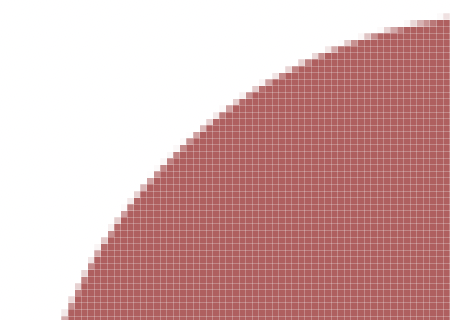
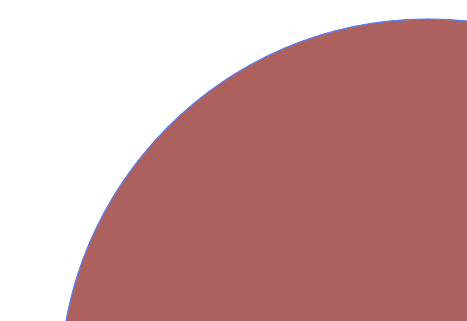
後ほどIllustratorの説明でも触れますが、Photoshopが拡大すると荒くなるラスターデータというデータ形式なのに対し、Illustratorはベクターデータと呼ばれる拡大してもそのままの状態を保持できるデータ形式です。
Illustrator(イラストレーター)とは?向いている仕事は?
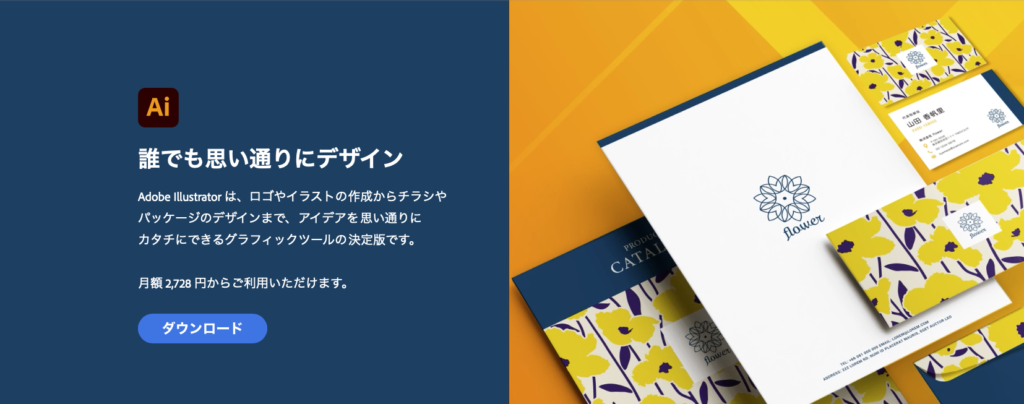
Illustrator(イラレ)はベクターデータ形式のデータ編集ソフトです。
ロゴなど、さまざまなデータサイズで使用される画像や、Webで使用するイラストの制作などに向いています。
IllustratorとPhotoshopは両方必要?

2つはWebデザインに必須のツール!
とお伝えしましたが、そもそもどちらか1つではダメなのでしょうか?
結論、仕事を選べばどちらか1つのソフトでもOK。
ただ、対応できる仕事を増やしたい・長期的に腰を据えて取り組みたいのであれば両方購入することをおすすめします!

1度に両方の操作を覚えるのは難しいので、ある程度操作を覚えるまでは1つずつ勉強したほうが良いと思います。
やりたいお仕事にもよりますが、デザインメインで取り組むのであれば最初はPhotoshopから勉強するのがおすすめ!
デザイン初心者の登竜門である「バナー制作」では写真を扱うことが多いからです。
Photoshopの方が初心者でも取りやすい案件に適していると言えます。
\デザイン案件も豊富!登録無料/

わたしはストックイラストの制作も行いたかったのでイラレをメインに勉強していましたが、バナー制作をスタートしてからはフォトショが使えないと不便で不便で…
イラストなどのWeb向け画像をメインに取り組みたい場合はIllustratorが良いですね♪
フォトショとイラレを安く使う裏技

フォトショとイラレ、できればなるべく安く利用したいですよね。
わたしも毎月固定費でかかってくるサブスク料金に悩まされておりましたが、色々調べた結果安く利用する方法が見つかったのでお教えします!
フォトショとイラレを単品で利用するか、両方利用するかによっても変わるのでご自身の利用に合わせてコストカットしてくださいね!
ポイントはこちら
それぞれについてサクッと解説します!
より詳しく知りたい方はこちら記事をご覧ください▼
はじめての利用なら7日間の無料体験を!
これからフォトショやイラレを利用する場合は、まず「7日間の無料体験」を利用しましょう!
体験期間中に解約をすれば料金は一切かかりません。
\まずは7日間無料体験/
フォトショ・イラレの単品使いならAmazonの商品がお得!
フォトショ(おすすめのフォトプラン)・イラレの単品はいずれもAmazonで12か月のサブスク商品を購入すると割安です。
ただし、それぞれ利用期間が下記の月数に満たない場合は損をしてしまいますので注意が必要です。
※2023年9月現在の料金に基づく計算のため、変わる可能性があります。
フォトプラン:10か月未満の場合は公式で月額のサブスクリプションを利用した方がお得
Illustrator:8か月未満の場合は公式で月額のサブスクリプションプランを利用した方がお得
それぞれの年間プラン・月々払いの金額、途中解約の違約金(残額の50%)とAmazon商品を比較した場合に何か月目からAmazonの方が安くなるか計算した結果
\10か月以上利用するならお得!/
\8か月以上利用するならお得!/
フォトショとイラレを両方使うなら学割が超絶お得!
フォトショとイラレを両方利用する場合、7か月以上の利用がかたいなら「学割」の利用がおすすめです!

社会人でも利用できるAdobeに認定されたスクールの講座を利用することで、月額でサブスクするよりもなんと「53,380円」もお得に利用できちゃうんです!
講座を利用すると言っても、特にノルマがあるわけではないので講座を受けるかどうかは自由。
特に初心者の方にとっては学びながら安い金額でソフトを利用できるので、利用しないと損です!
詳細についてはこちらでチェック(別窓で開きます)
\いつでも39,980円!実践的に学べる講座/
フォトショとイラレ 自分に合ったソフトをお得に使おう!

フォトショとイラレの大きな違いはそのデータ形式にありました。
写真の編集や、写真を使用したデザインメインなら「Photoshop(フォトショ)」、イラストやグラフィックデザインがメインなら「Illustrator(イラレ)」が適しています!
利用するソフトが決まったらぜひお得に購入してたくさん利用しましょう!
\まずは7日間無料体験/










-640x360.png)





















コメント